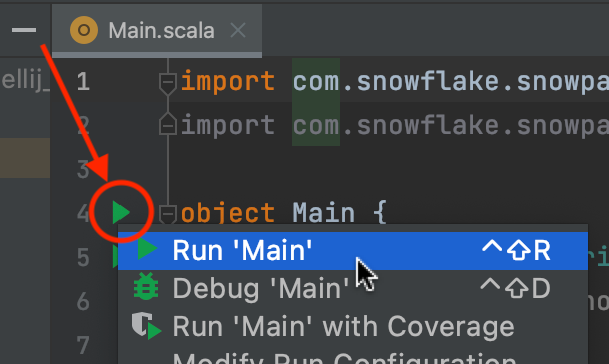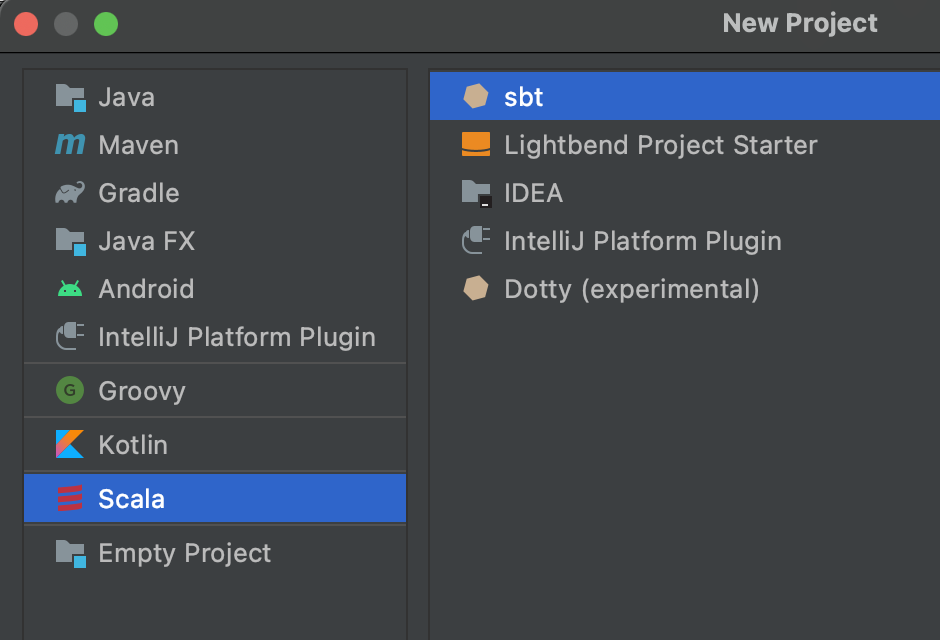Como configurar o IntelliJ IDEA CE para o Snowpark¶
Este tópico explica como configurar o IntelliJ IDEA CE para o Snowpark.
Neste tópico:
Como configurar o IntelliJ IDEA CE para o desenvolvimento em Scala¶
Para usar Scala no IntelliJ IDEA CE, você precisa instalar o plugin Scala. Consulte a seção de instalação do tutorial Introdução ao Scala no IntelliJ IDEA.
Como criar um novo projeto de Scala no IntelliJ IDEA¶
Em seguida, crie um novo projeto de Scala para o Snowpark.
Selecione File » New » Project.
Preencha os detalhes do seu novo projeto.
Para o JDK e o SDK do Scala, selecione as versões do JDK e Scala suportadas para uso com o Snowpark.
Clique em Finish para criar o novo projeto.
Como configurar o projeto do IntelliJ IDEA para o Snowpark¶
Em seguida, configure o projeto para o Snowpark.
Na Project janela de ferramentas à esquerda, clique duas vezes no arquivo
build.sbtde seu projeto.No arquivo
build.sbtde seu projeto, faça as seguintes mudanças:Se a configuração
scalaVersionnão corresponder à versão que você planeja usar, atualize a configuração. Por exemplo:scalaVersion := "2.12.20"
Note que você deve usar uma versão de Scala que tenha suporte para uso com a biblioteca do Snowpark.
Adicione a biblioteca do Snowpark à lista de dependências. Por exemplo:
libraryDependencies += "com.snowflake" % "snowpark_2.12" % "1.18.0"
Salve as mudanças no arquivo
build.sbt.Atualize seus repositórios do Maven.
Consulte Atualizar repositórios do Maven.
Recarregue o projeto do SBT:
Selecione View » Tool Windows » sbt para exibir a janela sbt Tool.
Clique com o botão direito sobre o nome do projeto e selecione Reload sbt Project.
Isso faz com que o IntelliJ IDEA CE baixe a biblioteca do Snowpark e disponibiliza a API para uso em seu código.
Como verificar a configuração do seu projeto do IntelliJ IDEA¶
Para verificar se você configurou seu projeto para utilizar o Snowpark, execute um exemplo simples do código do Snowpark.
Na Project janela de ferramentas à esquerda, expanda seu projeto, expanda as pastas
src/maine selecione a pastascala.Clique na pasta com o botão direito e selecione New » Scala class.
Na caixa de diálogo Create New Scala Class, digite o nome “Main”, selecione Object e pressione a tecla Enter.
No arquivo
Main.scala, substitua o conteúdo com o código abaixo:import com.snowflake.snowpark._ import com.snowflake.snowpark.functions._ object Main { def main(args: Array[String]): Unit = { // Replace the <placeholders> below. val configs = Map ( "URL" -> "https://<account_identifier>.snowflakecomputing.com:443", "USER" -> "<user name>", "PASSWORD" -> "<password>", "ROLE" -> "<role name>", "WAREHOUSE" -> "<warehouse name>", "DB" -> "<database name>", "SCHEMA" -> "<schema name>" ) val session = Session.builder.configs(configs).create session.sql("show tables").show() } }
Observe o seguinte:
Substitua os
<placeholders>por valores que você usa para se conectar ao Snowflake.Como
<account_identifier>, especifique seu identificador da conta.Se você preferir usar a autenticação de par de chaves:
Substitua
PASSWORDporPRIVATE_KEY_FILE, e defina-o como o caminho do seu arquivo de chave privada.Se a chave privada estiver criptografada, você deve definir
PRIVATE_KEY_FILE_PWDcomo a senha de descriptografia da chave privada.
Como alternativa a definir
PRIVATE_KEY_FILEePRIVATE_KEY_FILE_PWD, você pode definir a propriedadePRIVATEKEYcomo o valor da cadeia de caracteres da chave privada não criptografada do arquivo de chave privada.Por exemplo, se seu arquivo de chave privada não estiver criptografado, defina a propriedade como o valor da chave no arquivo (sem os cabeçalhos e rodapés
-----BEGIN PRIVATE KEY-----e-----END PRIVATE KEY-----e sem as terminações de linha).Observe que se a chave privada estiver criptografada, você deverá descriptografar a chave antes de defini-la como o valor da propriedade
PRIVATEKEY.
Se você planeja criar UDFs:
Não configure seu
objectpara estender a característicaApp. Para obter mais detalhes, consulte Uma ressalva sobre criar UDFs em um objeto com a característica App.Não configure seu
objectpara estender uma classe ou característica que não seja serializável.
Clique na seta verde ao lado da linha
Objecte selecione Run Main para executar o exemplo.